如何在 WooCommerce 中创建免费优惠(免费产品、送货等)
已发表: 2019-07-19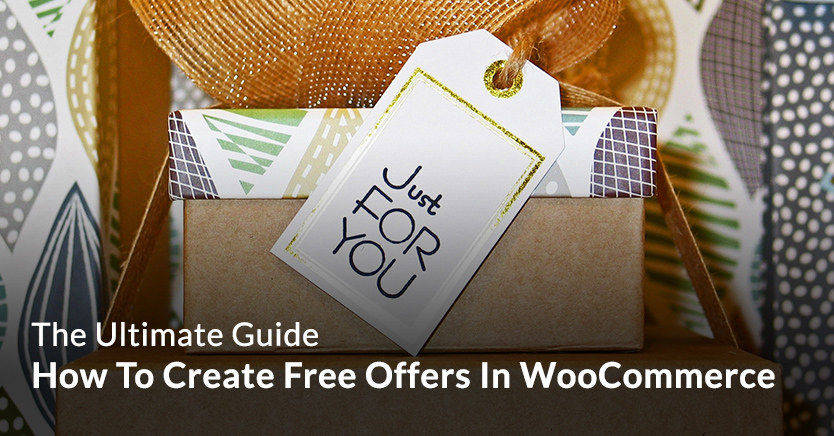
使用 WooCommerce 优惠券代码为您的商店创建免费优惠对于增加您的收入非常强大。
免费提供给客户的东西如下:
- 免运费
- 免费产品; 或者
- 奖金/礼物
免费提供也可能是自动提供给客户的东西。 或者更常见的是,使用优惠券代码激活。
在本文中,我们将介绍:
- WooCommerce 免费礼品券- 因此您可以在购买时赠送免费产品以及如何使用优惠券将免费产品添加到购物车
- 如何根据购物车条件自动提供免费产品
- WooCommerce 免费送货– 免费送货优惠券和打折运费的 WooCommerce 送货优惠券
- 如何授予超过一定金额的自动免费送货
- 对不起作用的免费送货优惠券进行故障排除
- 视频教程准确展示了如何在 WooCommerce 中创建这些免费优惠券
WooCommerce 免费礼品券

WooCommerce 免费礼品券 - 使用优惠券赠送免费产品 - 可以成为激励客户购买或购买更多金额的非常有效的方式。
它可以对您的产品产生巨大的兴趣,并且可以成为一种奇妙的激励。
这也是一种通过产品样品让人们对令人兴奋的新产品感兴趣的低成本方式。
您可能想通过优惠券赠送免费产品的原因:
- 促销或交易(满足某些条件并获得免费产品,例如超过 50 美元的订单可获得免费赠品)
- 作为新产品的曝光
- 为客户提供相关产品的样品尺寸(非常适合在他们的下一个订单上追加销售)
- 捆绑支持产品,您仍想单独销售这些商品
在 WooCommerce 中,传统上很难根据购买某些商品的条件赠送免费产品。
实际上,仅使用默认的 WooCommerce 几乎是不可能的。
原因是默认优惠券只能限制优惠券的使用。 它不允许您在应用优惠券后定义要采取的其他操作,而这是您真正需要的。
我认为您可以仅使用默认 WooCommerce 功能的最接近的方法是创建提供 100% 产品折扣的优惠券并将其限制为仅适用于该特定产品在购物车中的情况。
但这对客户来说非常不方便,因为他们需要知道具体的产品,并且需要自己将其添加到购物车中。
这对店主来说也不是很好,因为他们也不能限制它,所以它只适用于购物车中的特定产品。 或者用户是否登录/退出,或者他们是否是客人,或者他们过去是否购买过特定产品。
简而言之,在现实生活中的商店场景中实际使用的限制太大。 那么,解决方案是什么?
使用高级优惠券实施免费礼券
如果 WooCommerce 本身无法提供此功能,解决方案是什么?
这是一个棘手的要求,但我们的插件 Advanced Coupons for WooCommerce 可以通过其“添加产品”功能来处理这个问题。
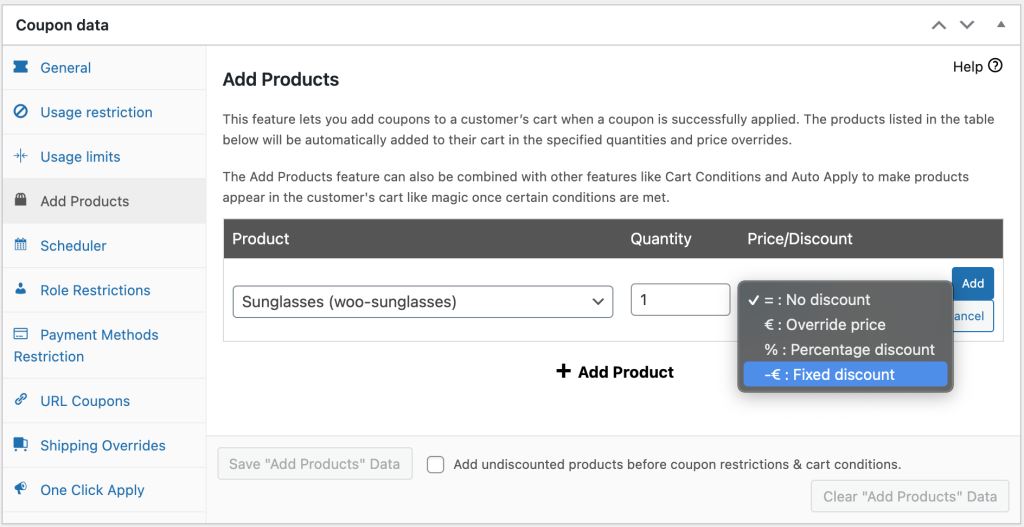
高级优惠券为您的标准 WooCommerce 优惠券添加了许多额外功能,但我们今天将在本指南中使用三个非常重要(且用途广泛)的功能:
- 添加产品- 此功能允许您在应用优惠券时将产品添加到客户的购物车。 您也可以选择覆盖此处非常重要的价格。
- 自动应用——顾名思义,此功能自动将优惠券应用到客户的购物车。
- 购物车条件- 此功能可让您确定何时应允许应用优惠券。 与以上两者结合使用,它确实变得非常强大。
我拍摄了一个快速的视频截屏,向您展示如何设置优惠券,不仅可以向客户赠送免费产品,还可以让您将其设置为在每个订单或仅在某些情况下自动应用(通过使用购物车条件)。
在我们进行设置之前,首先确保您的网站具有 WooCommerce 兼容的主题。 当您的主题不兼容时,您可能会在此过程中遇到问题。 检查链接以获取您可以使用的在线商店的一些 WordPress 主题。
第 1 步:设置您的免费产品
使用“添加产品”功能就像选择要添加的特定产品一样简单,通过名称搜索它,然后定义该项目的数量以及是否要覆盖价格。
但第一步是创建或选择您要在应用优惠券时提供的产品。
在我的
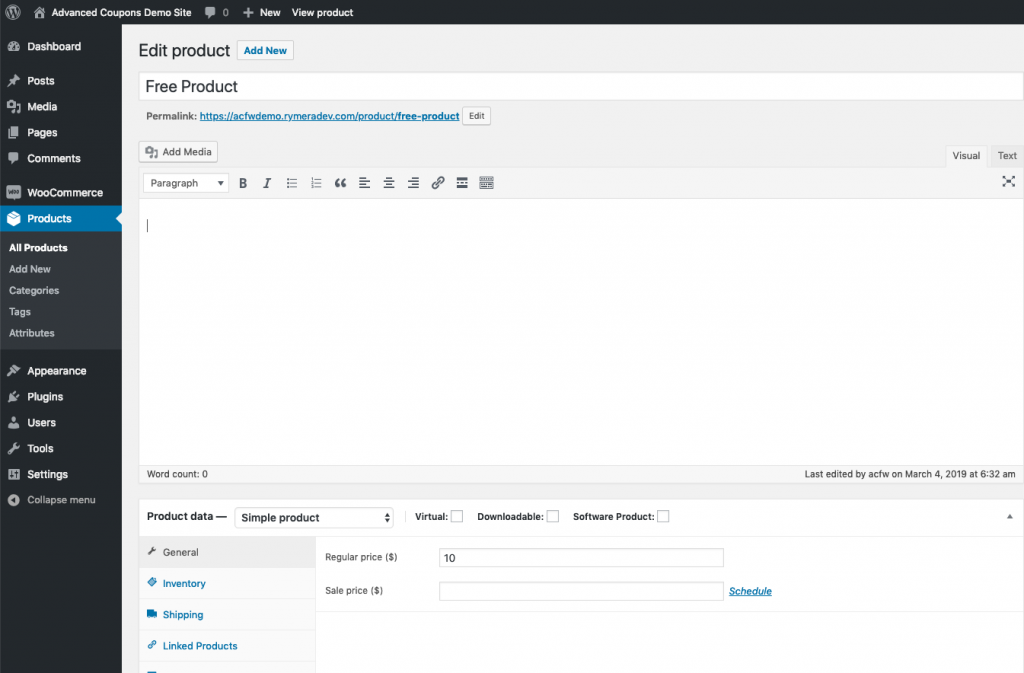
第 2 步:创建优惠券
接下来,我在 WooCommerce 中创建了一张优惠券。
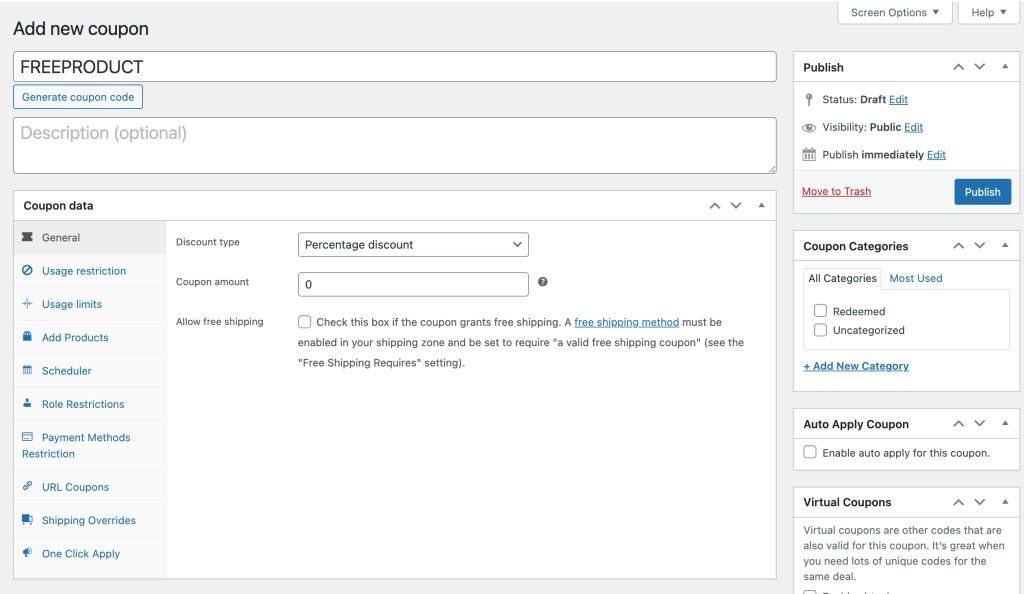
您会在此处的屏幕截图中注意到,我的界面左侧可能有更多选项卡,您可能会在 WooCommerce 界面中看到这些选项卡。 这些额外的标签是由 WooCommerce 的高级优惠券添加的。
第 3 步:设置“添加产品”设置
现在是重要的一点,配置在应用优惠券时要提供的产品以及数量和价格。
点击“添加产品+”将产品添加到表中。 搜索和选择产品很容易,只需按名称搜索。 然后设置你想给的数量。
价格是它变得有趣(和有趣!)的地方
您可以选择保持价格不变(即无折扣)、将价格覆盖到特定金额、通过百分比金额折扣产品价格或按固定金额折扣产品价格。
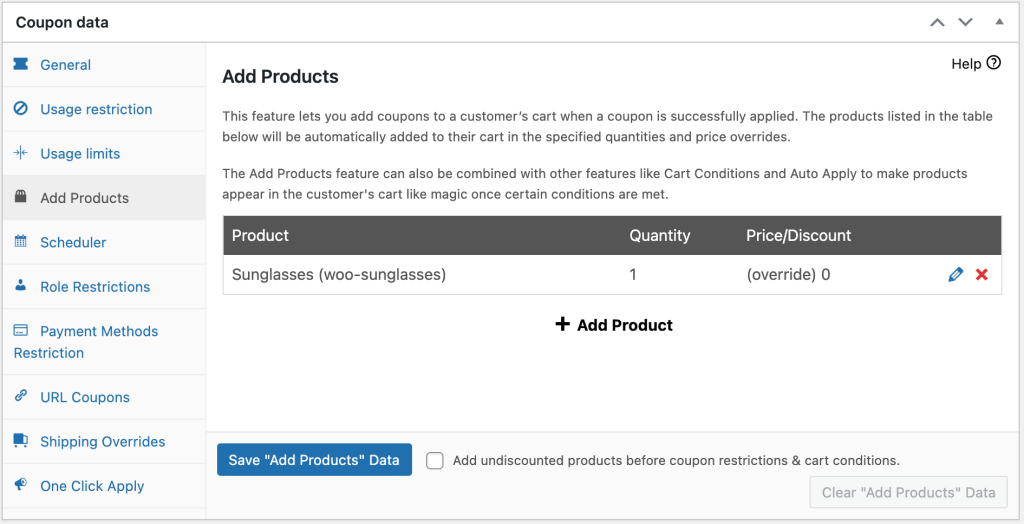
在我的示例中,我选择覆盖价格并将金额设置为 0.00 美元,因为我想免费赠送它。
现在保存优惠券并在前端进行测试。
如果您将优惠券添加到购物车,它应该按照您在“添加产品”选项卡中指定的那样添加该产品。
在 WooCommerce 中自动提供免费产品
让 WooCommerce 自动应用优惠券可能是增加您的特价商品并获得更多订单的好方法。
如果您经营一家商店,您可能会意识到,您越容易为您的客户提供特别优惠,他们的反应就会越好。
自动应用的免费产品或礼品优惠意味着:
- 减少摩擦
- 更少的支持问题
- 惊喜因素
- 为客户减少工作量
我们在此处提供了有关如何在 WooCommerce 中自动应用优惠券的完整指南,但在高级优惠券中操作非常简单:
第 4 步:设置为自动应用
您需要做的就是设置屏幕右侧的复选框。
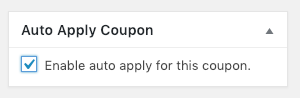
自动应用的优惠券意味着系统将检查是否满足“购物车条件”。
如果您想将免费产品应用于每个订单,无论他们购买的是什么或他们的购物车小计是多少,那么您可以在这里停下来。
下一部分将向您展示如何为您的优惠券何时允许自动应用创建规则。
提供免费产品时可以应用的其他限制
添加免费产品只是开始。
除此之外,您还可以将优惠券用于其他用途,例如提供进一步折扣或限制他们何时可以使用优惠券。
您还可以执行以下操作:
- 当优惠券检测到符合条件时自动应用
- 当优惠券有资格使用时,向用户显示通知。 此外,为他们提供一键式按钮以应用它
- 根据其他因素限制使用优惠券,例如小计金额或购物车中是否有某些其他产品,或者他们之前是否订购过东西。
如果您想赠送产品,但前提是他们订购了其他特定的东西,最后一点对您来说非常重要。
不过,在我的示例中,我将向您展示如何仅在购物车小计超过一定金额时应用优惠券。
如果您知道您的大多数产品价格不超过 50 美元,并且您想鼓励人们在一个订单中订购多件商品,您可能想要这样做。
在这种情况下,您可以将免费产品设置为仅在他们一次购买价值超过 50 美元时才提供。
以下是购物车条件查找该类型规则的方式:
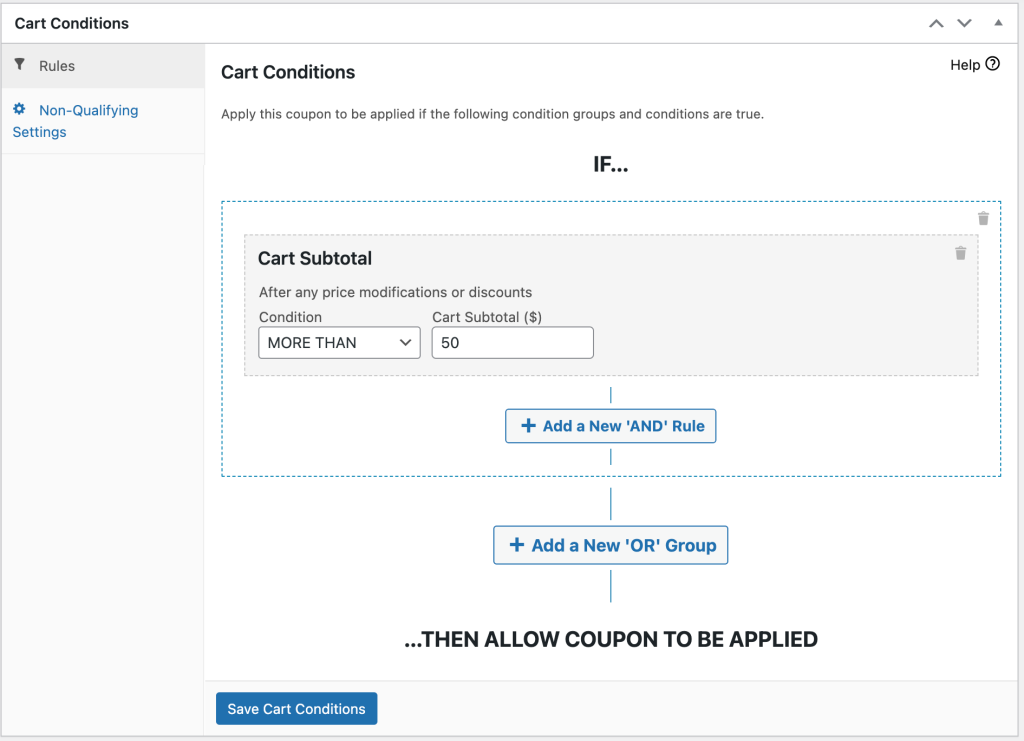
您可以以惊人的灵活性建立购物车条件,因为它就像“规则引擎”一样工作。 这意味着您可以将条件和条件组组合在一起并以菊花链形式连接在一起。 在将优惠券(以及免费产品)应用到客户的购物车之前,所有的事情都必须是真实的。
例如,添加一个额外的条件,比如测试用户角色:
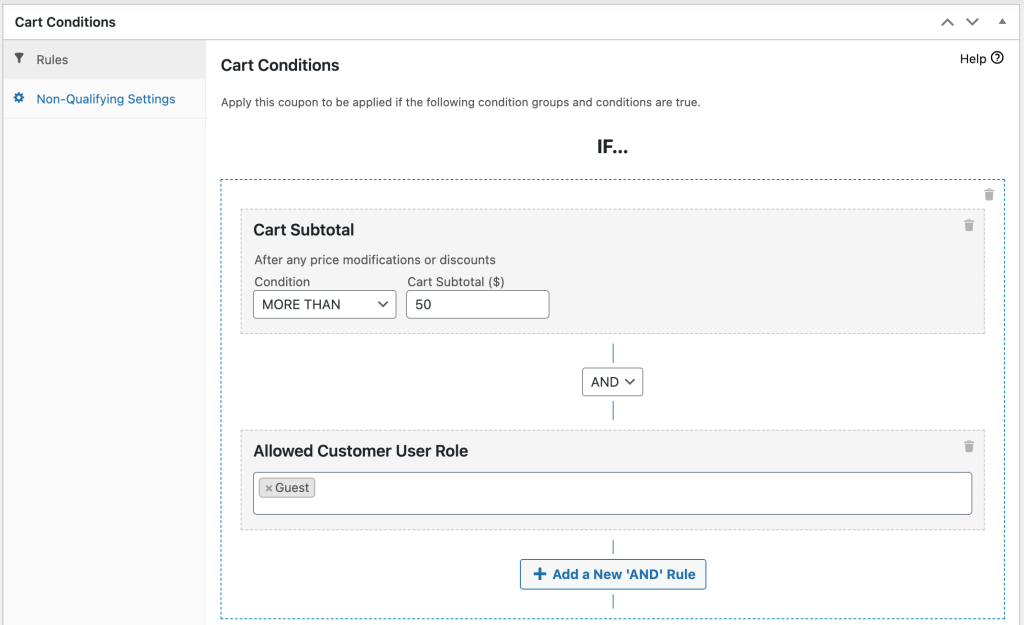
甚至在我们允许在两种不同场景中使用的情况下:
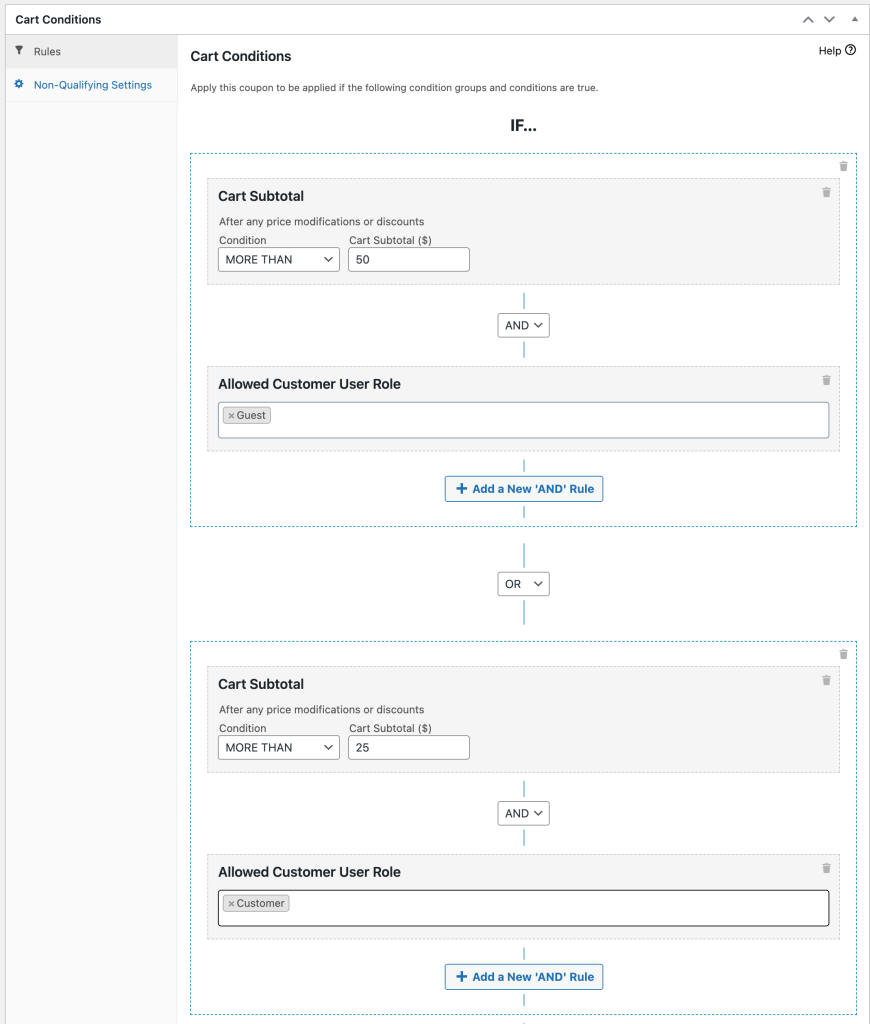
正如您所看到的,当您开始将多个条件和条件组链接在一起时,您可以获得一些非常强大的规则。
免费产品交易示例
您可以使用免费产品进行的交易仅受您的想象力的限制。
以下是我们的客户在实践中使用的一些想法:
- 在客户的第二个订单中赠送免费产品
- 当客户的购物车小计达到一定数量时赠送一个免费产品(以鼓励更大的订单)
- 客户购买特定相关产品时的样品赠品(非常适合让他们体验新产品,这样您就可以在他们的下一个订单上以全尺寸版本向他们追加销售)
- 为任何批发订单提供免费新产品样品
- 客户购买高价商品(例如笔记本电脑)并获得免费附加商品(例如便携式鼠标)的促销活动
- 添加购买主要产品时需要赠送的支持产品(但仍然可以在商店直接购买支持产品,这意味着也会跟踪赠品的库存)......提示:使用自动应用为此功能!
还有称为 BOGO 交易(代表买一送一)的产品交易,交易的“获得”部分可能是免费产品。
请参阅我们完整的 WooCommerce BOGO 优惠券指南,了解如何实施。
WooCommerce 免费送货
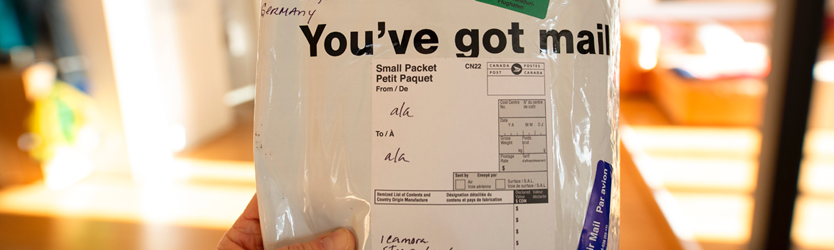
那么,您想为您的 WooCommerce 商店创建免费送货优惠吗?
在本节中,我将向您展示如何使用 WooCommerce 的内置优惠券功能创建简单的免费送货优惠。 然后我将通过展示如何制作免费送货优惠券来对此进行扩展。
之后,我将向您展示如何创建更高级版本的运费优惠券,其功能包括安排优惠券在特定日期自动运行、添加限制(如仅对某些产品提供免费送货)、让用户应用免费通过单击按钮或 URL 等方式提供送货服务。
准备好出发? 继续阅读!
如何使用原生 WooCommerce 功能创建免费送货优惠
对于基本用途,您可以使用内置的 WooCommerce 功能创建免费送货优惠。
这种方法在紧要关头有效,但在安排优惠券、限制访问和提供其他功能以激励购物者进行购买方面存在一些限制。
在下一节中,我们将向您展示高级优惠券插件如何帮助您解决这些限制。
不过,就目前而言,这是在 WooCommerce 中创建免费送货优惠券的方法......
第 1 步:启用免费送货方式
首先,您需要为免费送货折扣创建送货方式。
为此,请转到WooCommerce → 设置。 然后,单击配送选项卡并编辑您要为其创建免费配送优惠的配送区域:
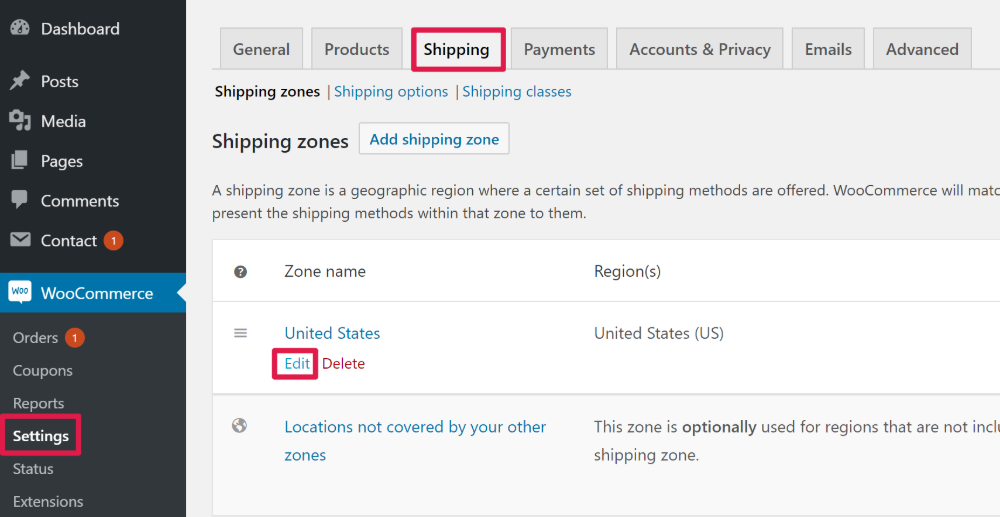
然后,单击添加运输方式按钮:
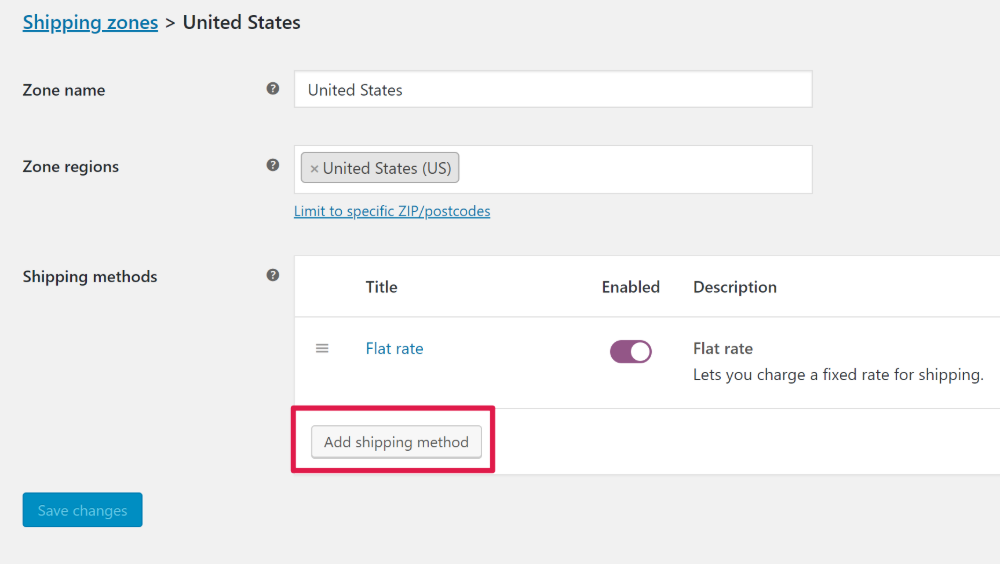
在弹出窗口中,从下拉列表中选择免费送货,然后单击添加送货方式:
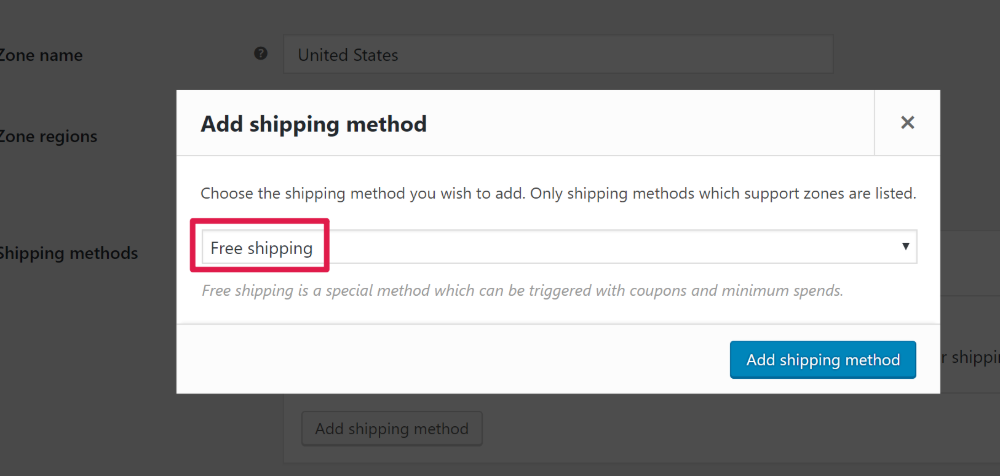
然后,编辑您刚刚创建的新免费送货方式:

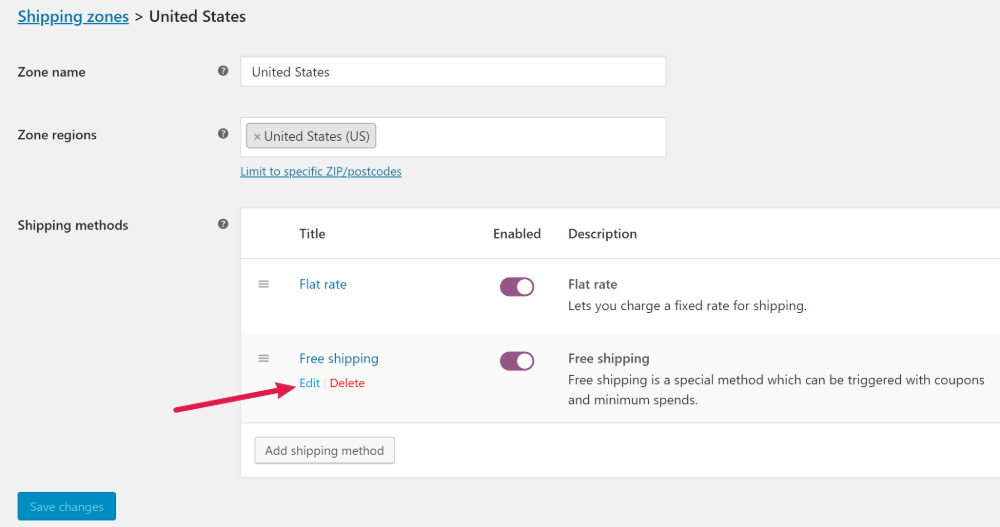
在弹出的界面中,使用Free shipping requires...下拉菜单选择A valid free shipping coupon 。 然后,保存您的更改:
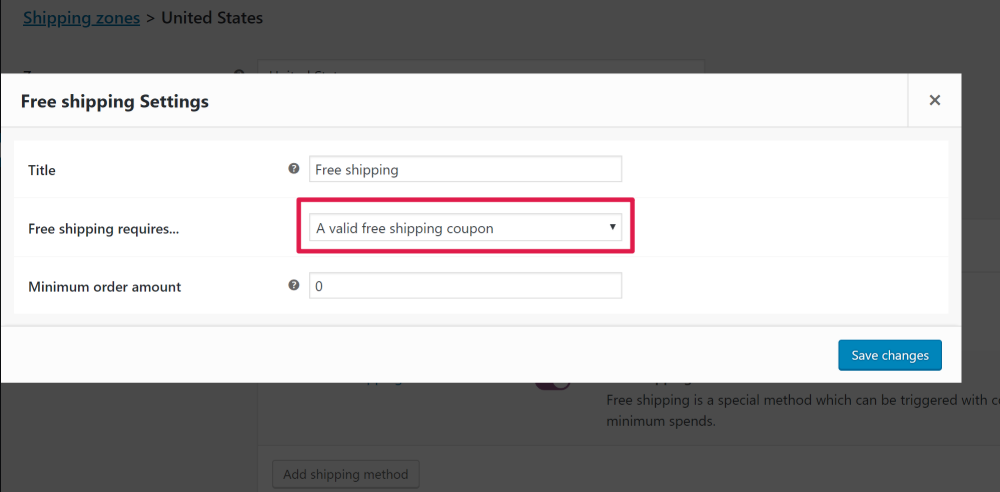
第 2 步:创建免费送货优惠券
接下来,您已准备好创建实际的免费送货优惠券,购物者可以使用该优惠券来利用您刚刚创建的免费送货方式。
为此,请转到WooCommerce → 优惠券并单击添加优惠券:
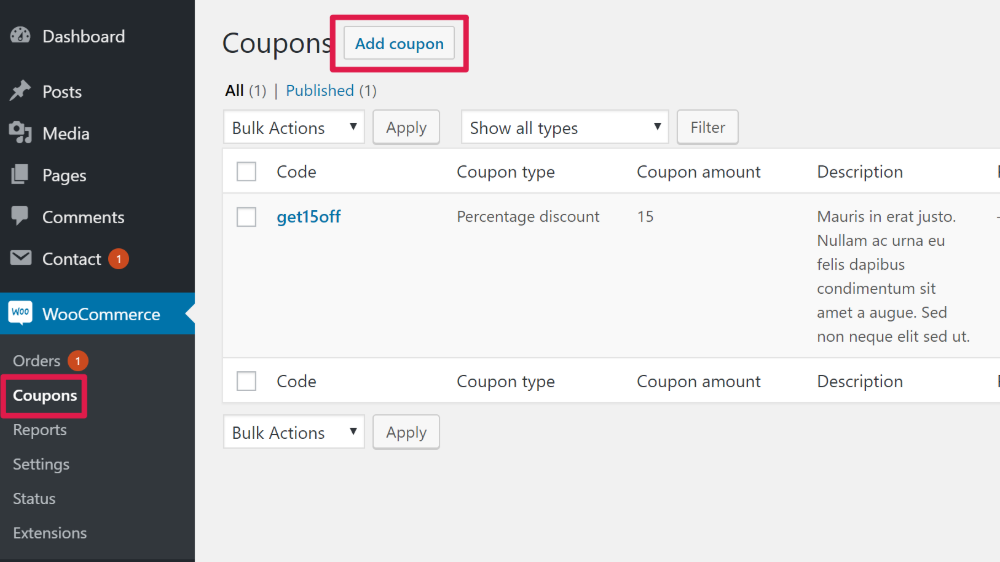
在下一个屏幕中,在顶部输入您要使用的优惠券代码,然后选中允许免费送货复选框:
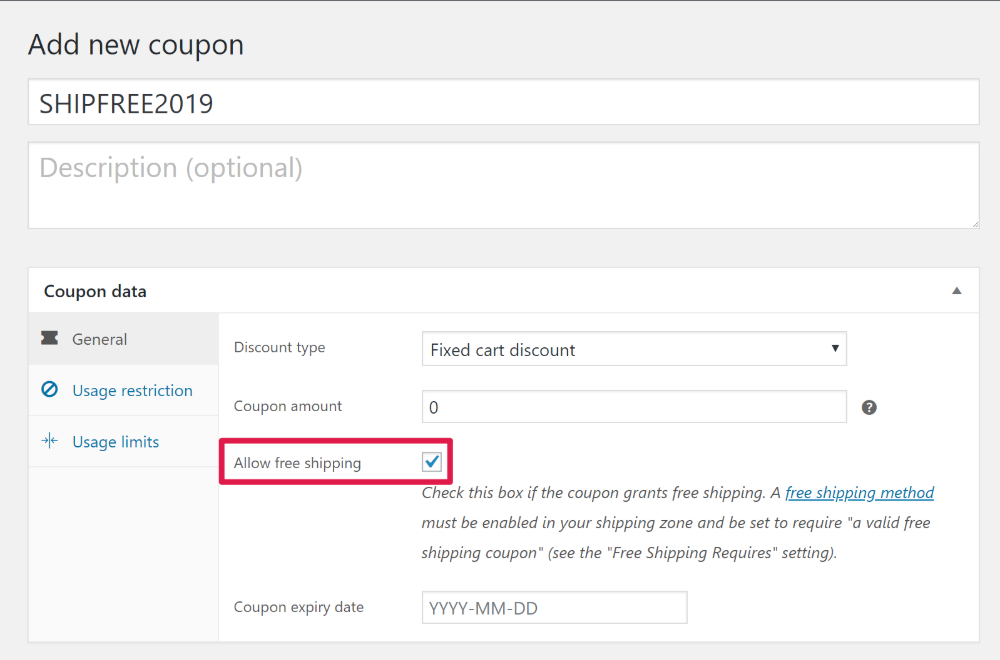
如果需要,您可以使用使用限制和使用限制选项卡来限制您的优惠券的访问和使用。 例如,您只能让购物者使用优惠券购买 50 美元以上的订单。
完成后,单击“发布”按钮以使您的优惠券生效:
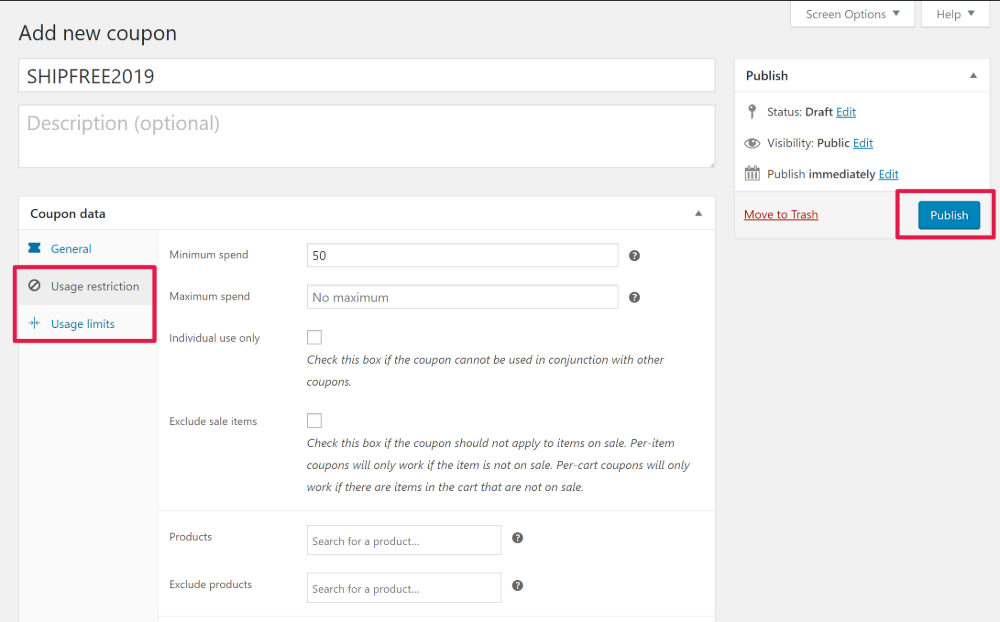
然后客户将能够在他们的购物车或结账时使用优惠券:
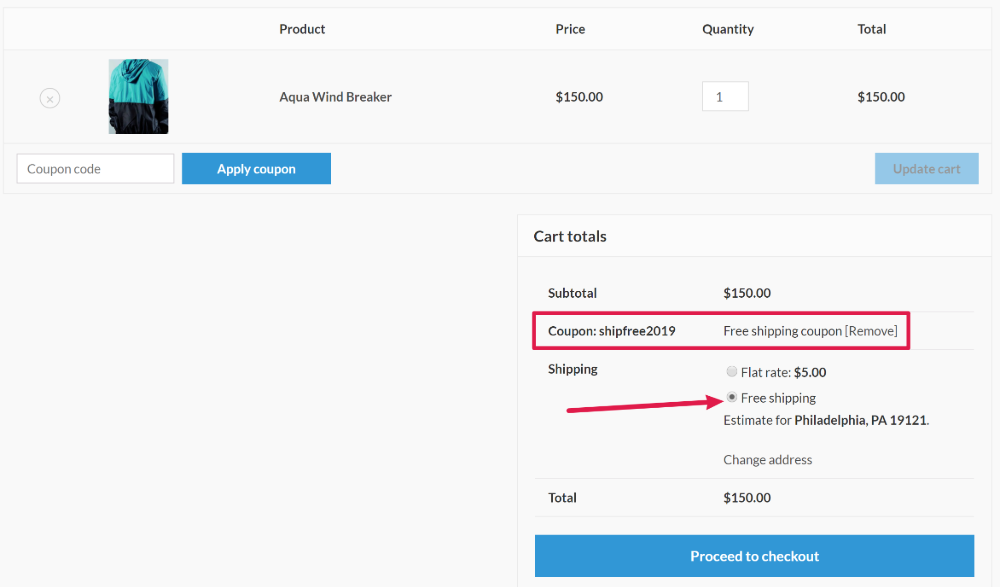
如何创建更高级的 WooCommerce 运输优惠券
Advanced Coupons 是一个 WooCommerce 插件,可让您运行更智能的优惠券活动。
虽然您可以使用它来创建任何类型的优惠券,但它也可以与免费送货优惠券完美搭配,并让您创建一些有趣的优惠类型。
以下是您可以使用此插件执行的一些您无法使用默认 WooCommerce 优惠券功能执行的操作:
- 安排免费送货优惠券的开始/结束日期。 虽然本机功能允许您设置到期日期,但无法安排开始日期。 使用高级优惠券,您可以设置对时间敏感的活动以自动运行。
- 根据您可以选择的各种条件,自动在购物车中应用免费送货优惠券。
- 将优惠券限制为某些用户角色。 例如,您可以创建仅适用于您网站上的付费会员的特殊免运费优惠券。
- 使用“点击申请”按钮显示优惠券通知。 例如,您可以在用户满足使用免运费优惠券的条件时显示通知。
- 还有很多!
WooCommerce 的高级优惠券将其功能添加到本机 WooCommerce 优惠券功能中。 因此,要开始使用,您将重复上面看到的完全相同的步骤来创建基本的免费送货优惠券。
只是现在,您将在常规 WooCommerce 优惠券界面中拥有一大堆新选项,这些选项包含在侧面的一堆新选项卡中:
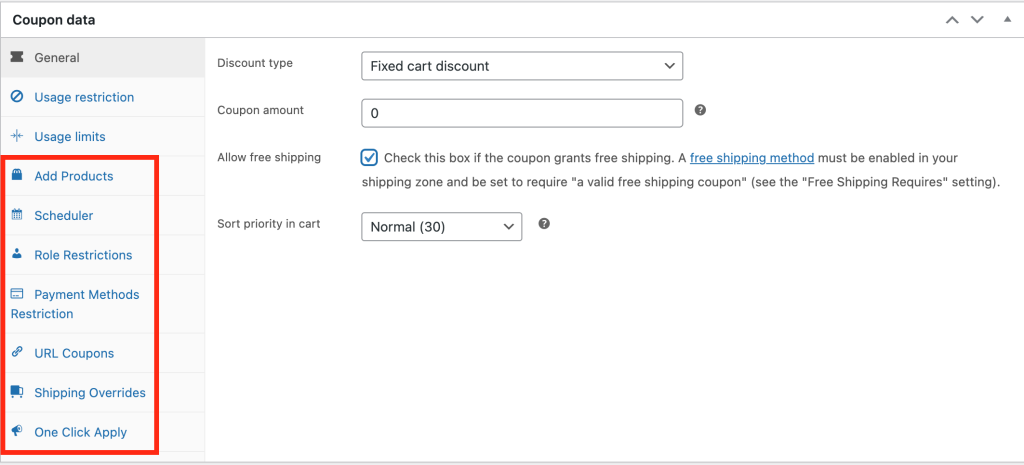
以下是您可以在免费送货优惠券的背景下使用这些额外功能执行的一些操作。
为您的免费送货优惠券创建开始/结束日期
要将您的免费送货优惠券安排为仅在特定日期运行,请转到“调度程序”选项卡。 在那里,您可以输入优惠券开始日期和优惠券到期日期。 如果购物者在优惠券生效之前或之后尝试使用优惠券,您还可以自定义显示的消息:
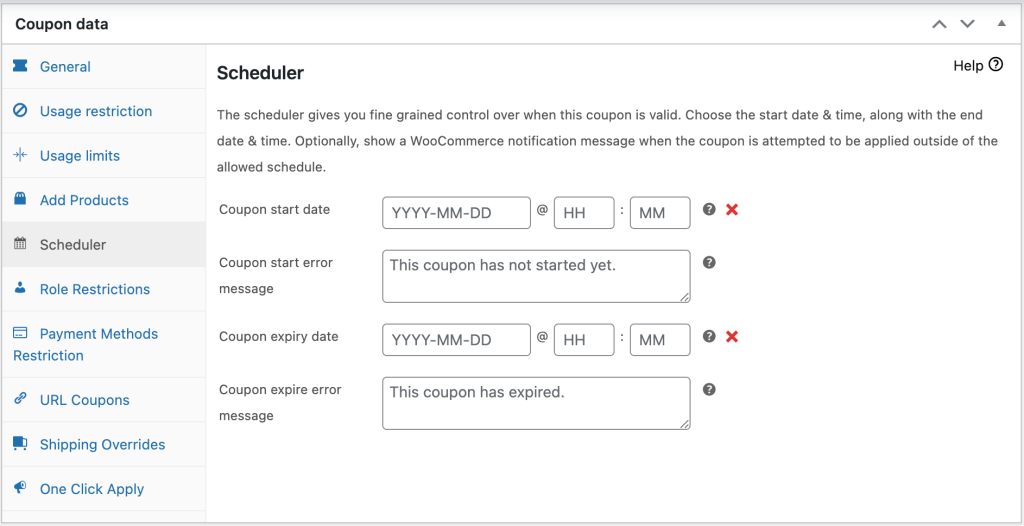
下面,您可以看到当用户在交易开始前尝试输入优惠券时消息是如何显示的:
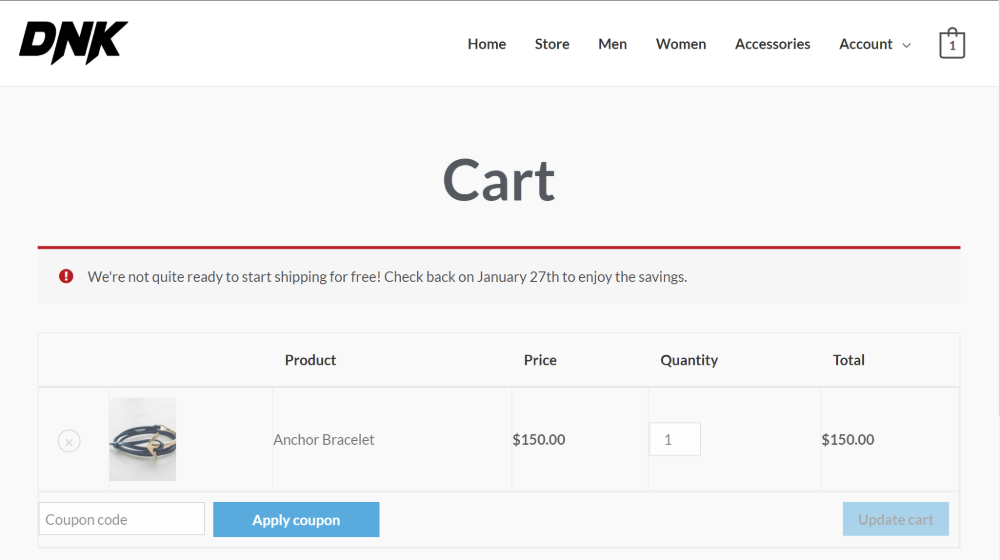
满足特定条件时,为购物者提供一键申请按钮
如果您的免费送货优惠券有限制,例如最低订单金额,Advanced Coupon 的一键式应用通知功能是一种很好的方式,可以让您的购物者在他们有资格获得免费送货优惠券后获得一些额外的动力来完成他们的订单。
不会强迫他们记住要使用优惠券,而是会弹出此功能
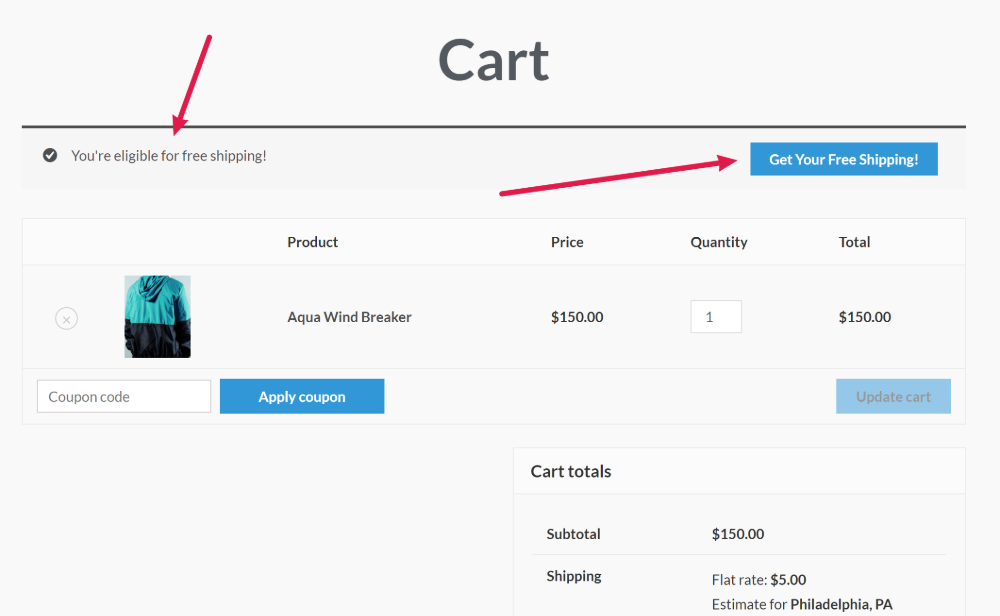
要创建您自己的通知,请转到一键式应用通知选项卡。 然后,选中该框以启用该功能并输入要用于按钮和消息的文本:
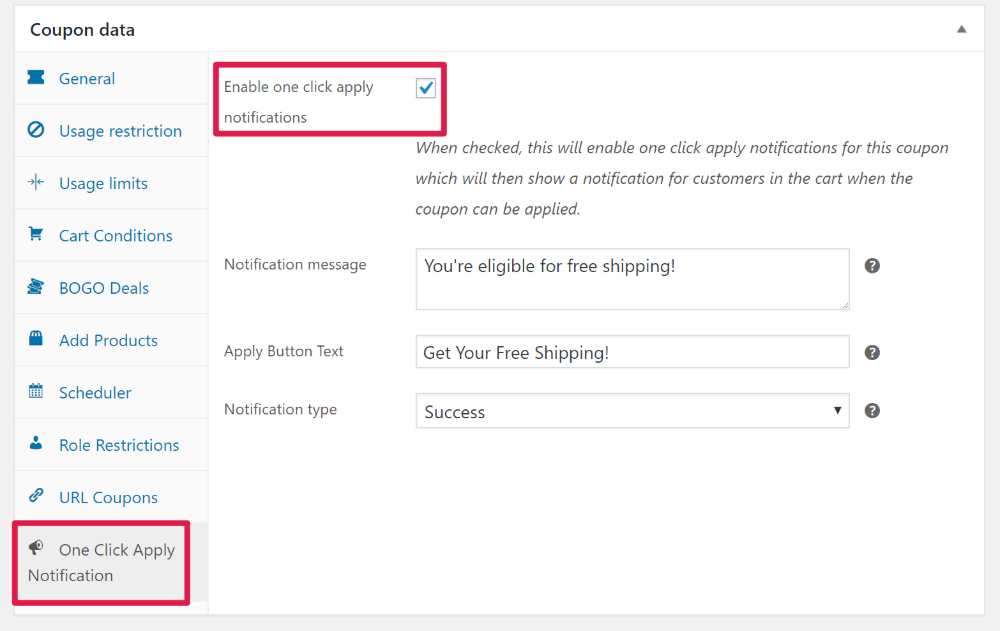
将免费送货优惠券限制为某些用户角色
想要按用户角色限制谁可以使用您的免费送货优惠券? 您可以提供有针对性的免费送货优惠券以:
- 您的会员网站或在线课程中的会员
- 您的多供应商市场中的供应商
- 客人
- 任何其他用户角色!
要启用此功能,请转到角色限制选项卡并选中启用角色限制复选框。
然后,您将能够准确选择哪些角色可以使用此优惠券,并输入显示给其他用户角色的错误消息:
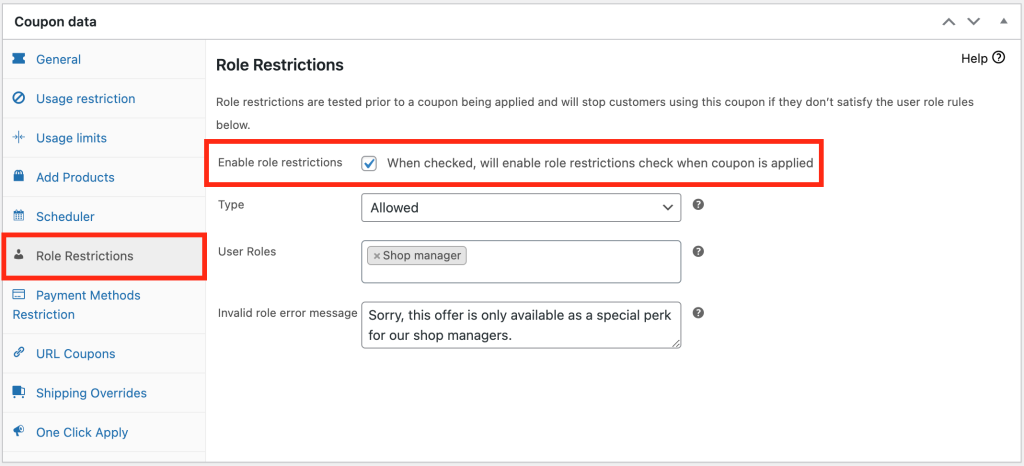
创建一个访问时适用免费送货的 URL
要让购物者轻松访问您的免费送货优惠,您可以使用 Advanced Coupons 的URL Coupons功能。
使用此功能,您可以共享一个特殊的 URL,当人们访问它时自动应用免费送货优惠券。
如果您在社交媒体上宣传您的免费送货优惠,这一点尤其有用。 您所做的就是将链接分享给您的社交追随者,他们将能够立即利用这笔交易。
要配置此功能,请前往URL 优惠券选项卡。 在那里,您可以获取 URL,以及添加自定义重定向和消息。 例如,您可以自动将人们重定向到他们的购物车并向他们发送成功消息,如下所示:
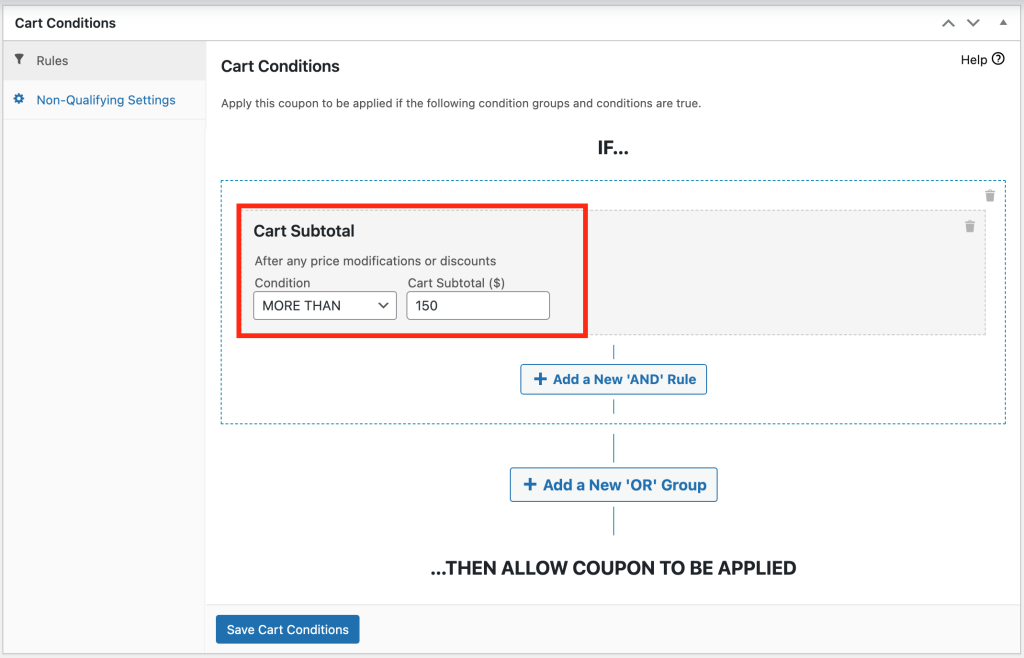
小计自动免费送货
我想向您展示的最后一个示例是,当客户的购物车中超过某个小计时,如何自动提供免费送货服务。
为此,您需要名为“购物车小计”的购物车条件:
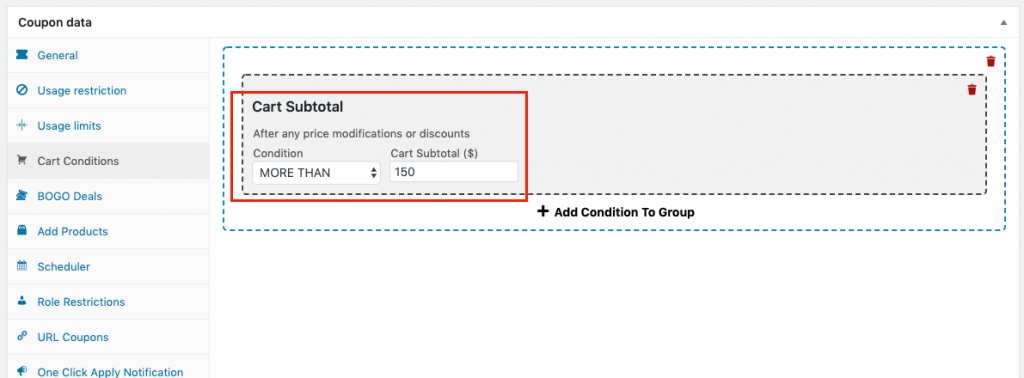
您还需要指定要启用的自动应用:
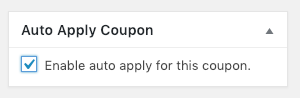
现在,当客户在购物车中放入超过 150 美元(或您指定的任何金额)时,他们将通过此自动添加的优惠券获得免费送货服务。
当他们的小计低于 150 美元时,系统也足够聪明,可以自动删除报价。
利用购物车条件获得创意
我们在上面强调了一些特定的情况,但高级优惠券的强大之处在于它可以让您使用其购物车条件功能创建自己的独特情况。
在这里,您可以为免费送货优惠添加各种条件,包括:
- 产品数量
- 订单小计或数量
- 客户登录状态
- 客户用户角色
- 在最后一个订单或注册日期的 X 小时内
- 客户之前是否订购过特定的东西
您可以混合搭配这些规则来创建自己的自定义场景:
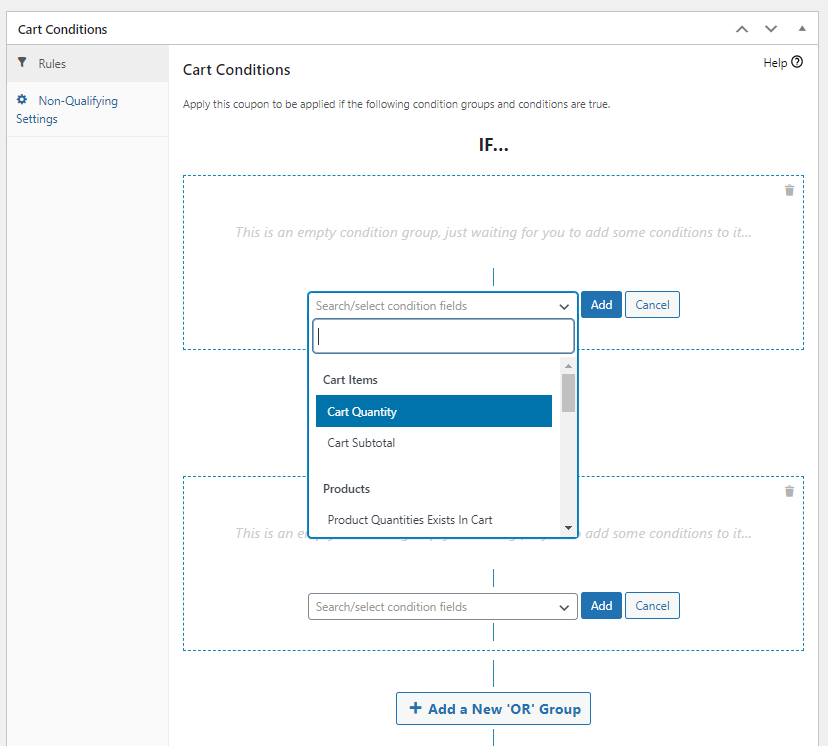
例如,您可以为某些产品或某些数量的产品提供免费送货服务。 或者,您可以为在特定时间范围内重新订购的客户提供免费送货作为一种特殊的忠诚度福利。
故障排除:WooCommerce 免费送货优惠券不起作用
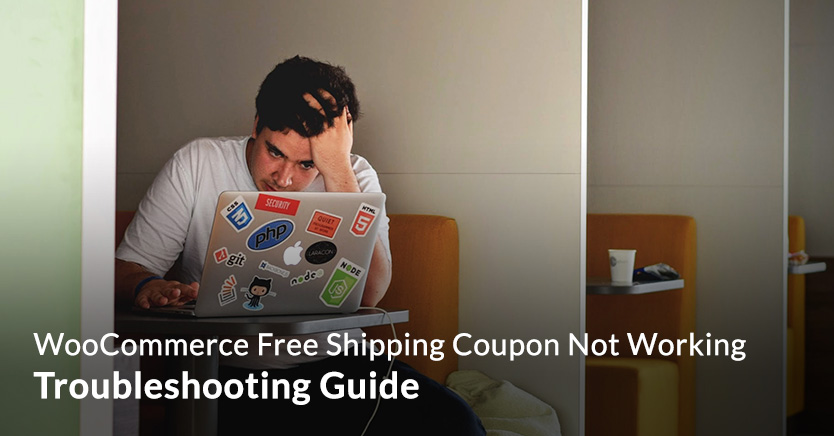
免费送货优惠券不起作用有几个潜在原因。 我们将一一介绍。
潜在原因 #1:未定义免费送货
如果您希望您的免费送货优惠券真正发挥作用,您需要让实际获得免费送货成为可能。
未启用免费送货 = 系统无法为您提供免费送货服务。
潜在原因 #2:优惠券已被限制
WooCommerce 具有限制优惠券使用次数的优惠券功能。 这也适用于仅授予免费送货的优惠券。
您可以根据以下条件限制优惠券:
- 优惠券的总使用量
- 单个客户使用它的次数
- 它可以应用于的最大项目数

首先,确保您的优惠券上的设置正确无误。
接下来,确保您的客户尚未遇到这些限制之一。 如果他们有这将解释为什么它不起作用。
潜在原因 #3:优惠券处于草稿状态
如果优惠券适用于您作为管理员或商店经理用户角色,但不适用于客户角色或客人,则优惠券可能未处于已发布状态。
更改优惠券状态的唯一方法是在编辑优惠券时通过屏幕右上角的发布框。
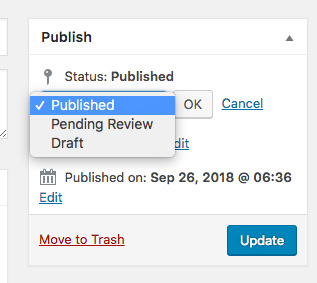
潜在原因#4:插件冲突
如果您确信这不是优惠券本身的配置问题,则可能是另一个插件导致了代码冲突。
在 WooCommerce 免费送货优惠券不起作用的情况下尤其如此,因为有许多插件会改变系统中的送货方式。
在这种情况下,建议进行“常规调试”,它可以帮助您隔离正在发生的事情。
要进行一般调试,您应该:
- 禁用除 WooCommerce 之外的所有其他插件
- 如果可能,切换到默认主题之一(如 TwentyEighteen)
- 检查问题是否仍然存在
- 如果问题不再存在,请开始一一重新启用插件,在两者之间测试问题
- 继续,直到您找出导致故障的插件或主题
如果您可以消除问题插件,请执行此操作。 否则,是时候联系该插件的作者了。 确保您向他们提供所有指向他们的插件是原因的证据。
何时在 WooCommerce 中使用免费优惠
无论您是赠送免费产品还是免费礼物,或者即使您向客户免费送货,人们总是喜欢免费获得一些东西。
现在您已经完成了这篇文章,您确切地知道如何在 WooCommerce 中实施您的免费优惠!
借助适用于 WooCommerce 的高级优惠券,您甚至可以使用更高级的营销策略提供免费优惠,从而获得最大的营销收益。
如果您对在 WooCommerce 中设置免费优惠有任何疑问,请随时在下面发表评论!
